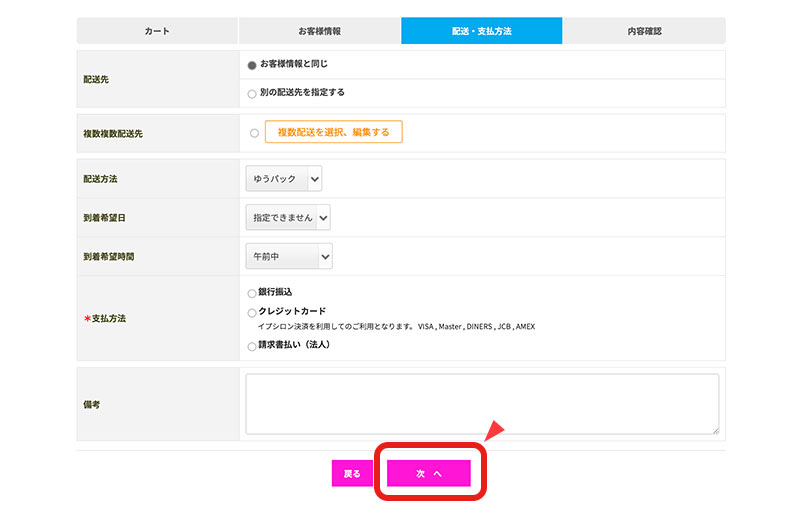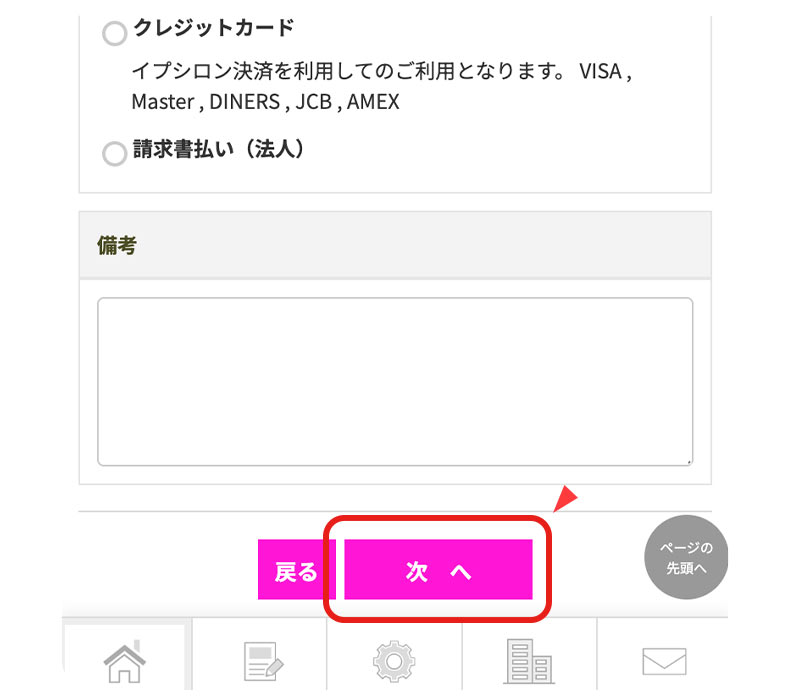アクキー・アクスタお申込みの流れ
- 入稿シミュレーター(PC)
- 入稿シミュレーター(スマホ)
- アドビテンプレートで入稿
1入稿シミュレーター(PC)
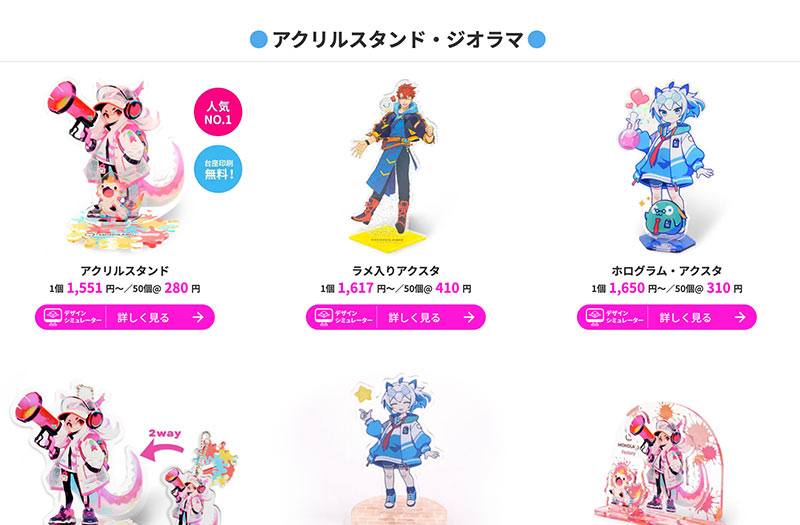
1商品一覧の中から作成したい商品を選びクリックします。
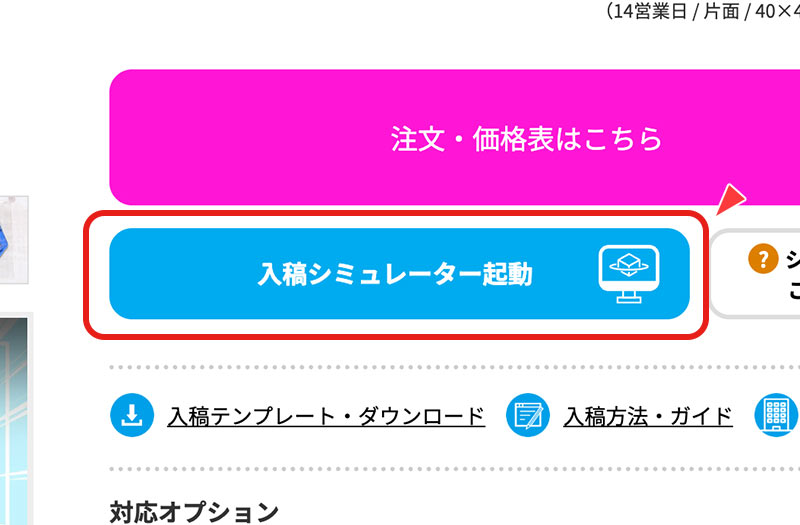
2「入稿シミュレーター起動」をクリックします。
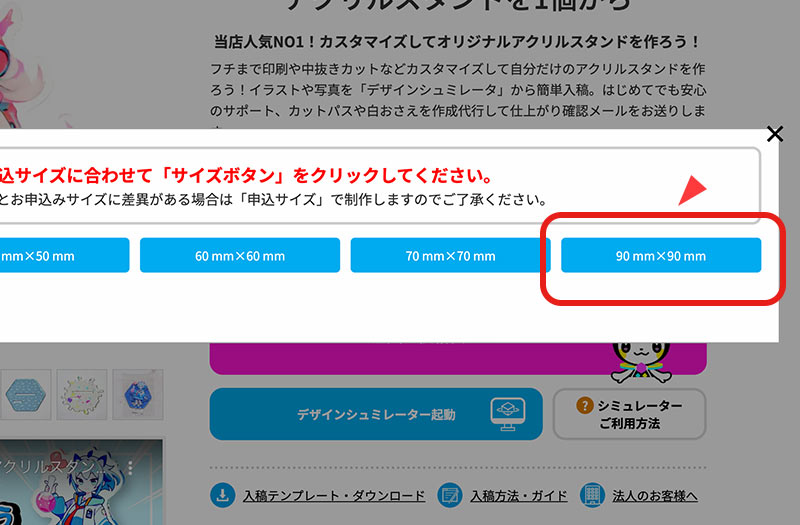
3ポップアップ内の作成したい商品のサイズをクリックします。
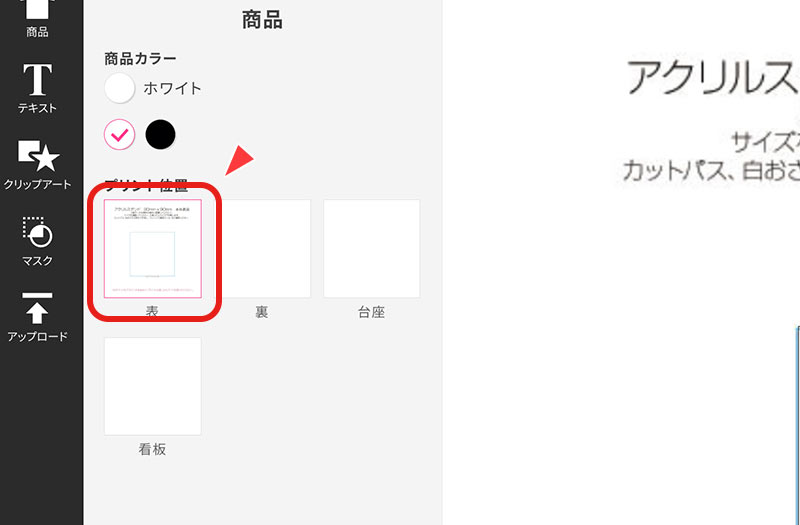
4「プリント位置」からデザインするパーツを選びます。
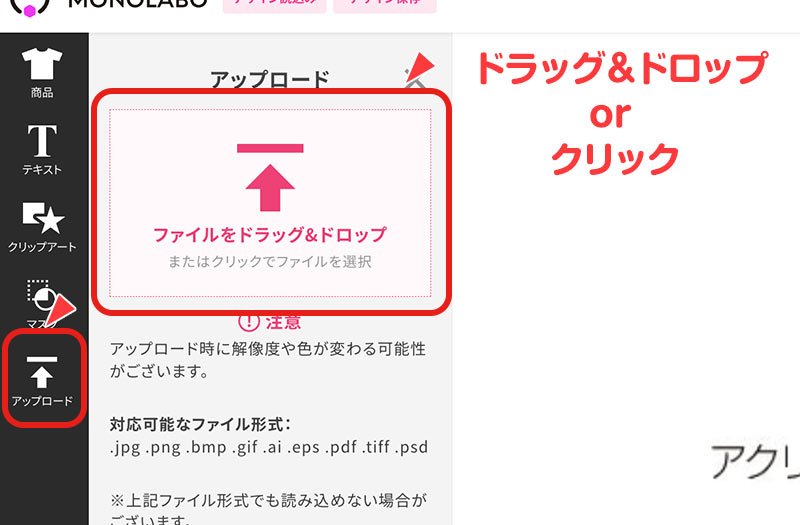
5商品にしたいイラストや写真を「アップロード」をクリックし、ファイルをドラッグ&ドロップするか、ボタンをクリックしてアップロードします。
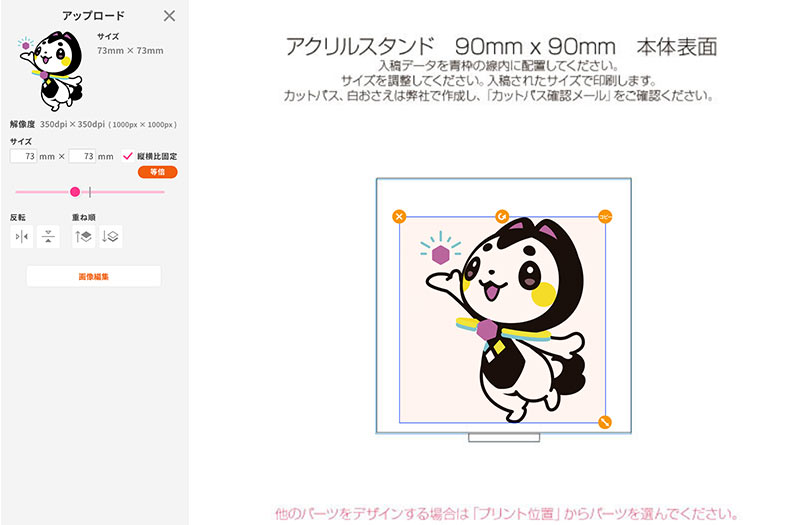
6アップロードして配置した画像をリサイズして調整します。
写真の色調整や切り抜きも可能です!
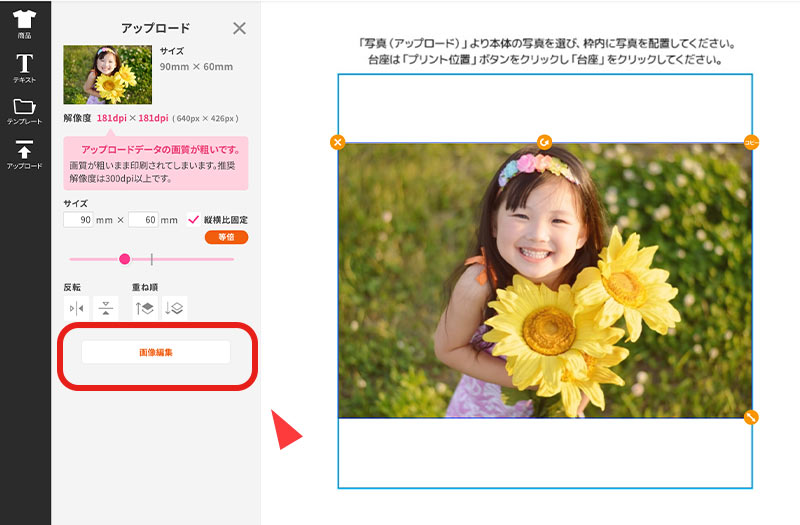
6-1調整したい画像を選択し、「画像編集」ボタンをクリックします。
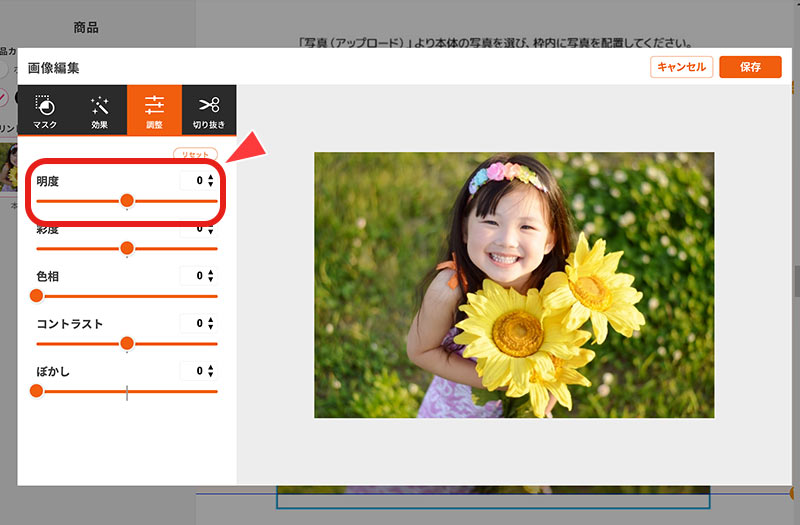
6-2写真が少し暗いと感じたら「調整」タブを選び、「明度」や「コントラスト」を調整しましょう。
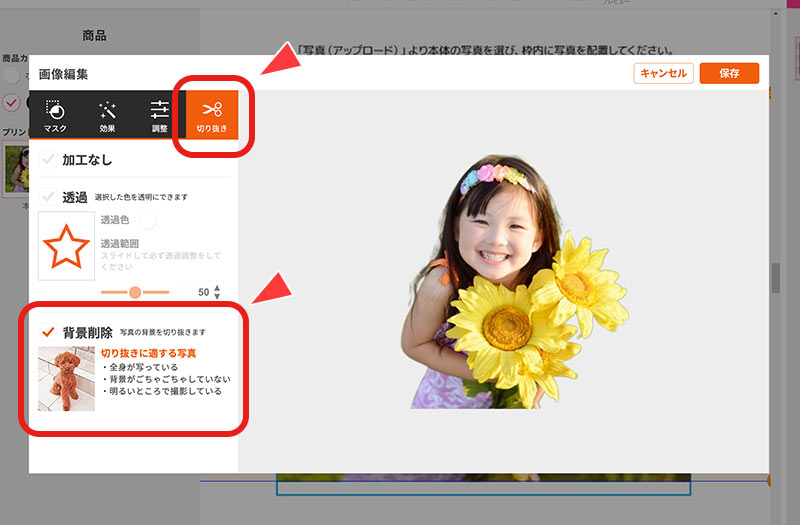
6-3写真を切り抜くには「切り抜き」タブから、背景削除にチェックを入れます。
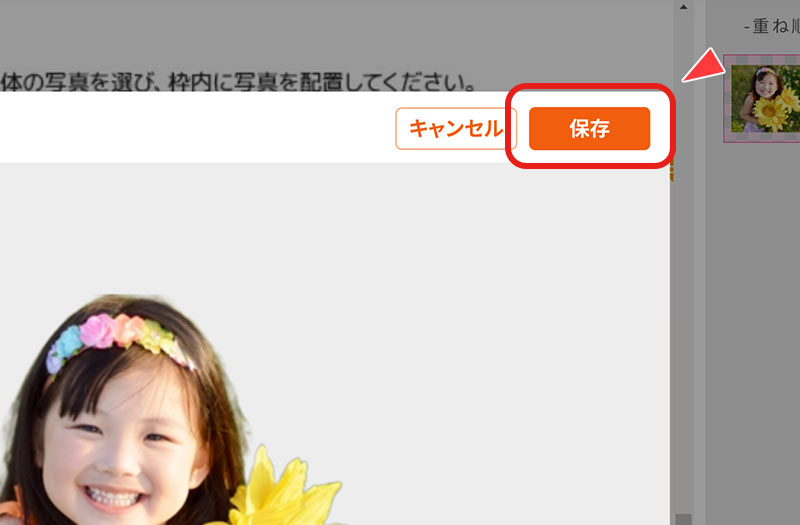
6-4画像の編集が終わったら「保存する」ボタンをクリックします。
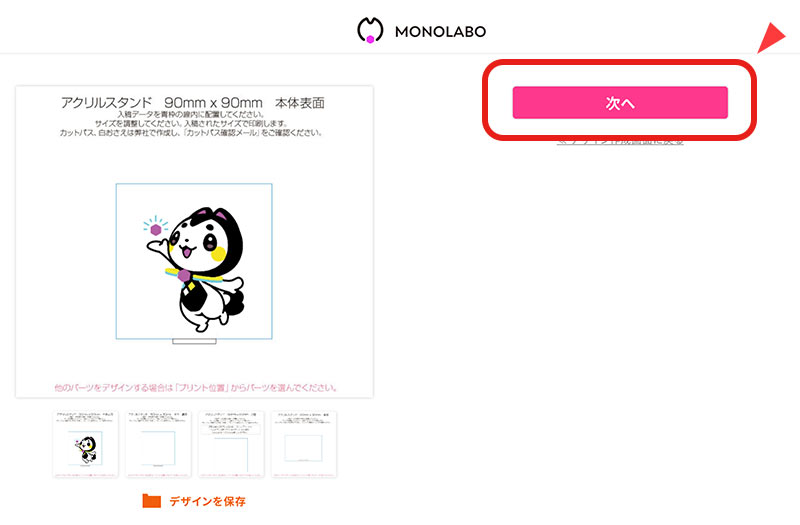
7作成したデザインを確認し「次へ」をクリックします。
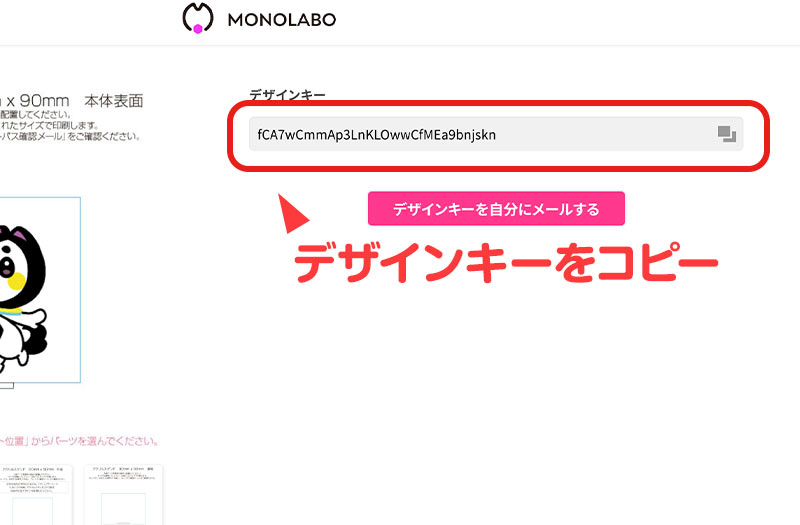
8デザインキーをコピーします。
2作成したデータの商品ページから申し込み
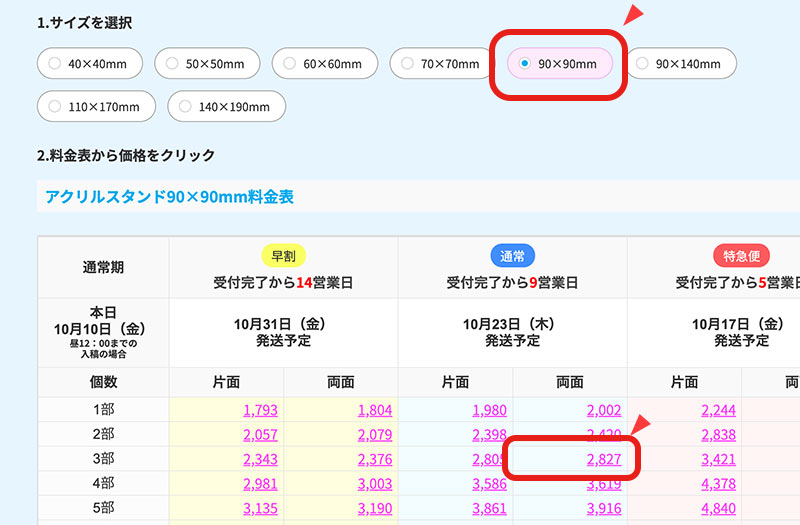
1作成した商品のページから該当のサイズを選び、価格表の中から作成する商品の個数(納期、片面/裏面)をクリックします。
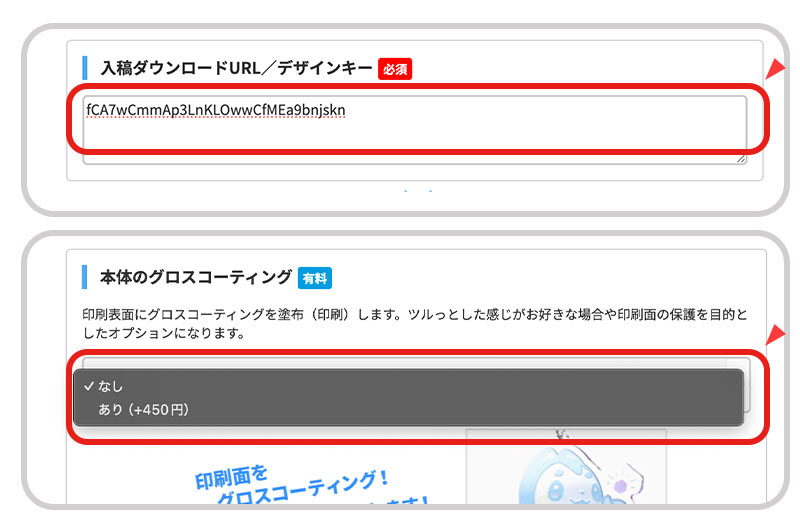
2先ほど、コピーしたデザインキーを「入稿ダウンロードURL/デザインキー」にペースト(入力)し、その他のオプション項目を選択し、「カートに入れる」ボタンをクリックします。
(絵柄(種類)ごとにカートに入れる必要があります。同じ仕様の場合には、)
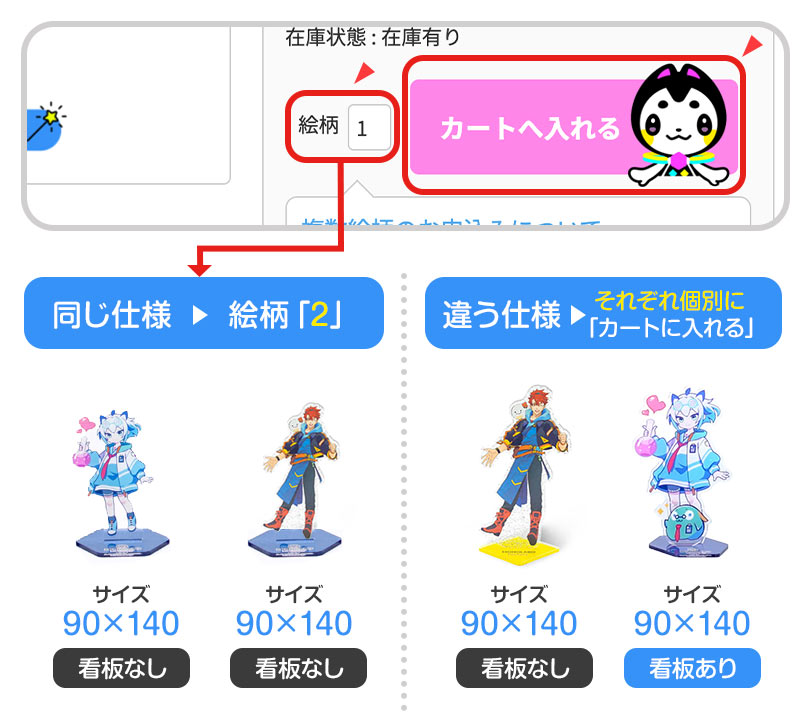
3絵柄の種類ごとにカートに入れる必要があります。
グッズのオプションが同一仕様の場合には、絵柄「1」を「2」などに変更します。
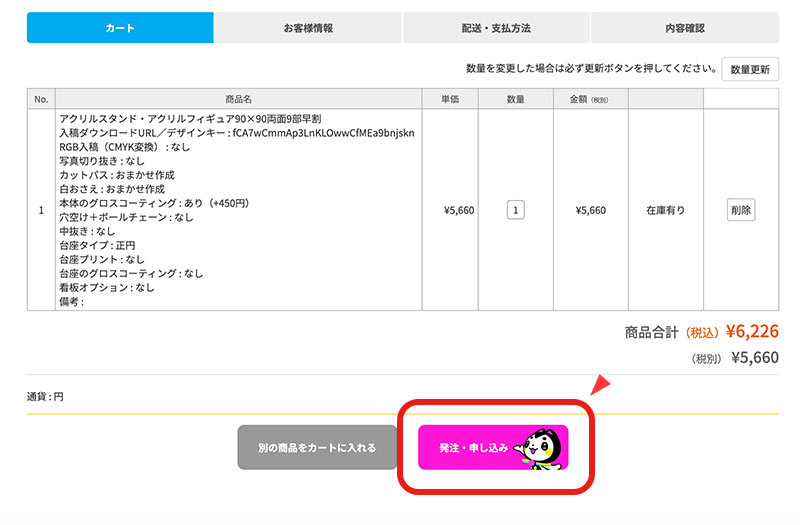
4カートに入れた商品を確認し、「発注・申し込み」ボタンをクリックします。
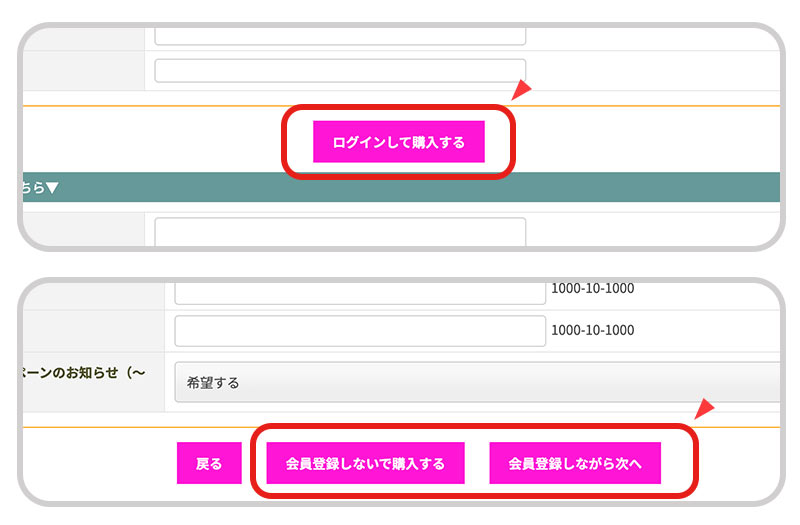
5会員様は「ログインして購入」をクリックしログイン、はじめてのお客様はお客様情報を入力して、「会員登録しないで購入する」または「会員登録しながら次へ」をクリックします。
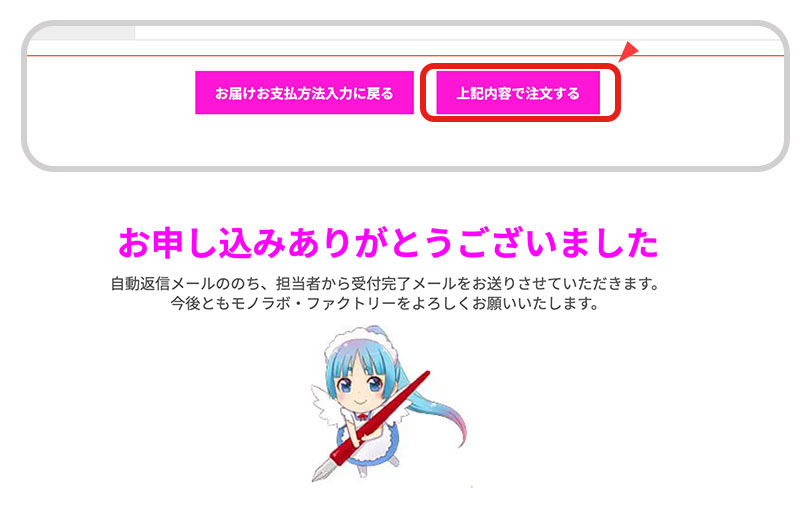
7お申込み内容を確認いただき、「上記内容で注文する」ボタンをクリックするとお申込み完了です。
※クレジットカード決済をお選びいただいたお客様は、クレジットカード決済代行会社のページにリンクしますので、カード情報を入力してください。
当社ホームぺージでクレジットカード情報の保存取り扱いはしておりませんのでご安心ください。
3お申込み後、カットパスメールを確認する
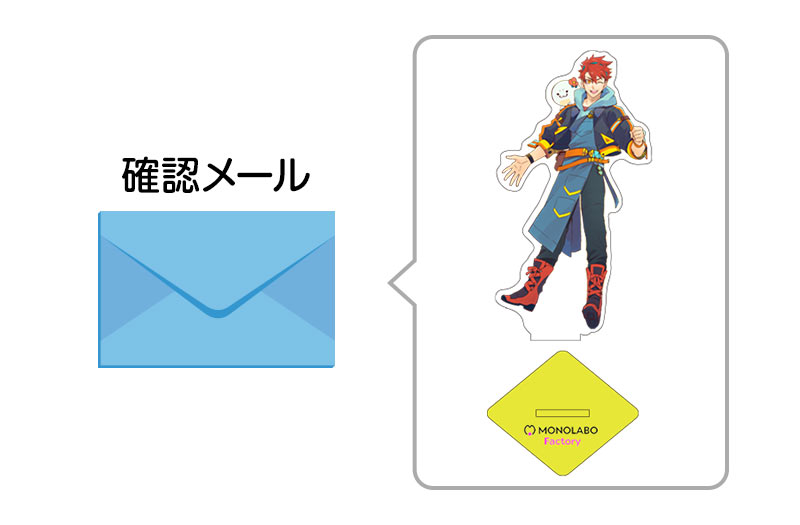
1作お申込み後、専門のスタッフが作成したカットパスメールが送られてきますので完成イメージとして確認してください。
※ご返信をいただいてから進行しますが、一定期日ご返信がない場合には、印刷進行いたします。
※再版の場合にはカットパス確認メールはお送りしません。
4発送完了メールでお知らせ、納品されます
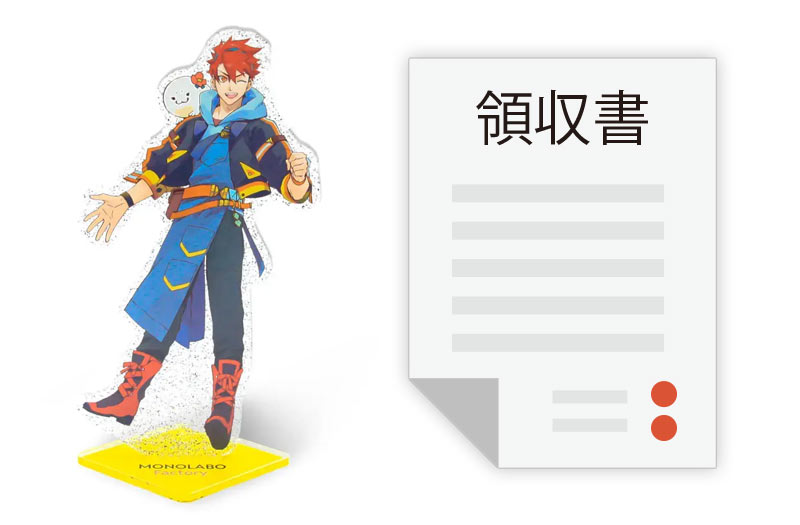
1発送完了時にメールにてお知らせします。
領収書は商品と同梱されています。
※同梱してほしくない場合は、お申し込み時に備考欄にご記載ください。
1入稿シミュレーター(スマホ)

1商品一覧の中から作成したい商品を選びクリックします。
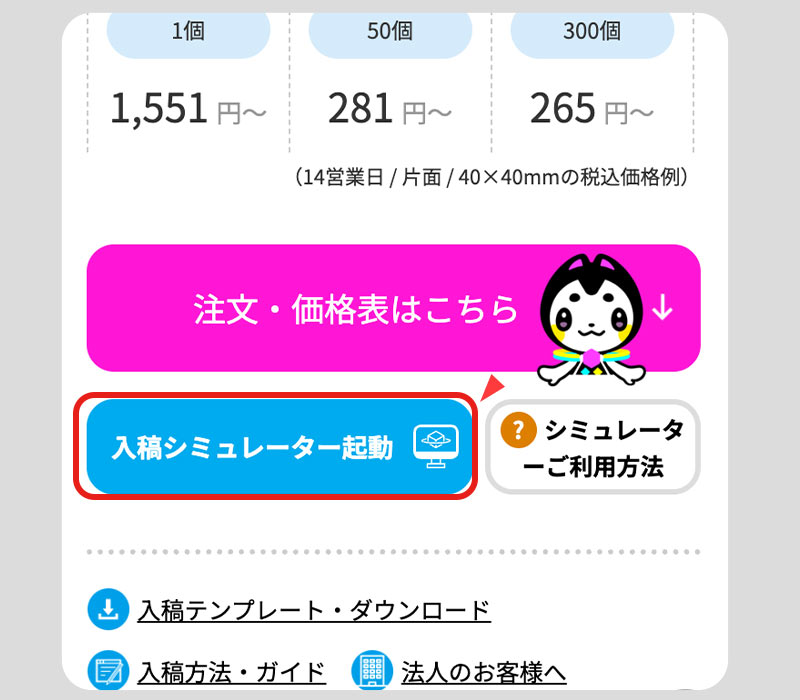
2「入稿ミュレーター起動」をクリックします。
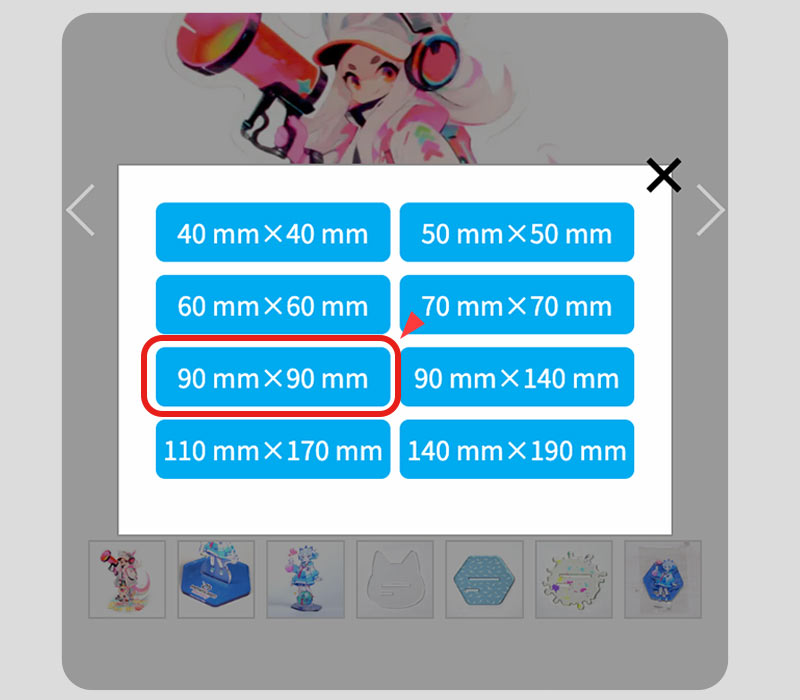
3ポップアップ内の作成したい商品のサイズをクリックします。
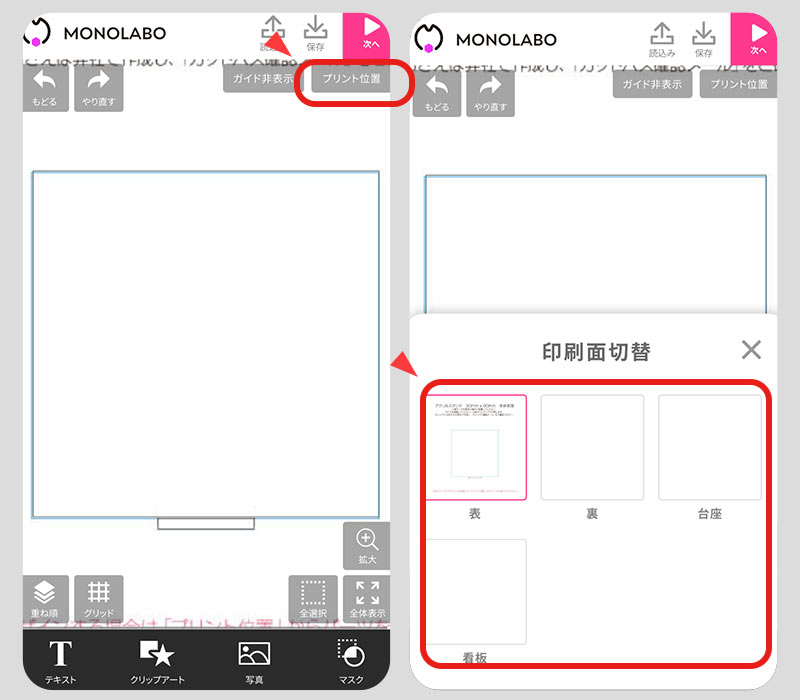
4「プリント位置」からデザインするパーツを選びます。
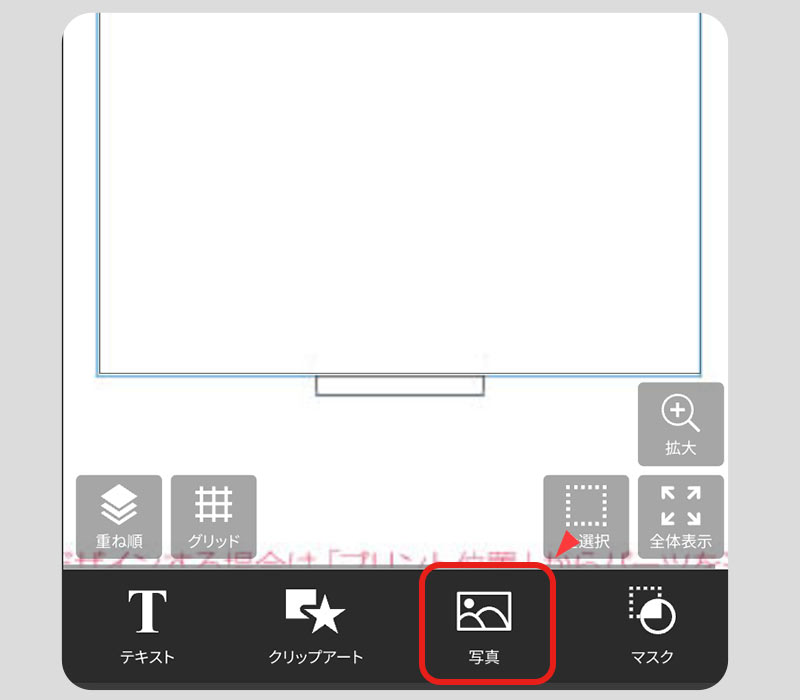
5商品にしたいイラストや写真を「アップロード」をクリックし、ファイルをドラッグ&ドロップするか、ボタンをクリックしてアップロードします。
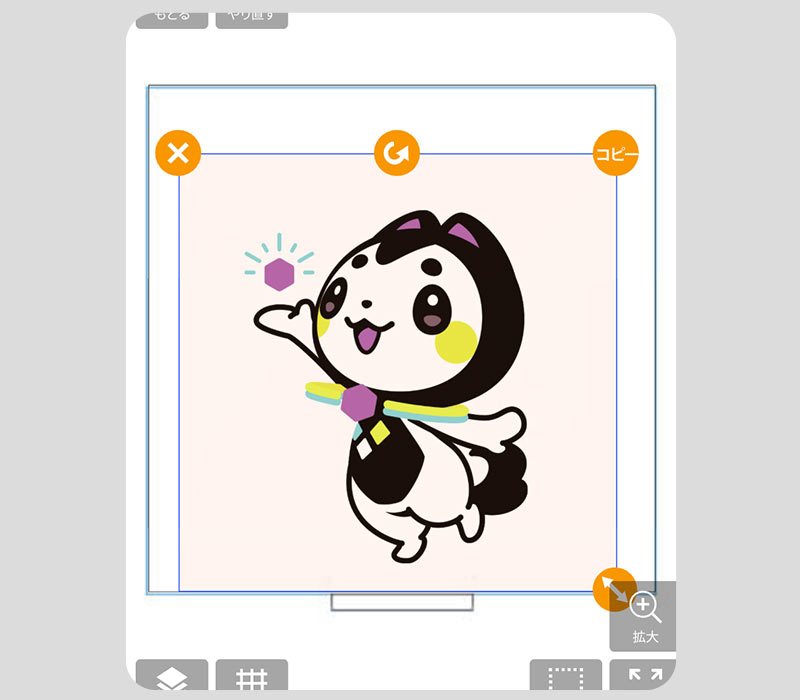
6アップロードして配置した画像をリサイズして調整します。
写真の色調整や切り抜きも可能です!
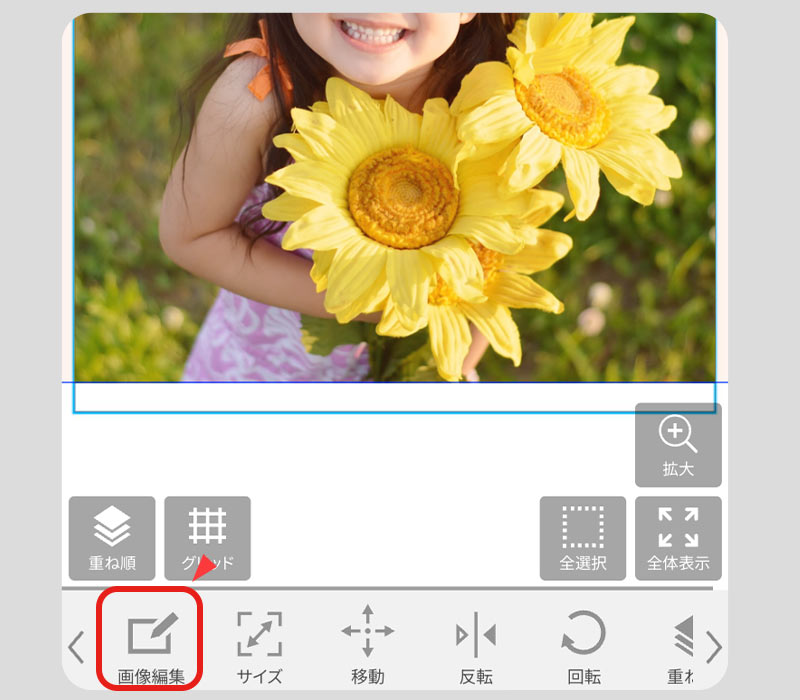
6-1調整したい画像を選択し、「画像編集」ボタンをクリックします。
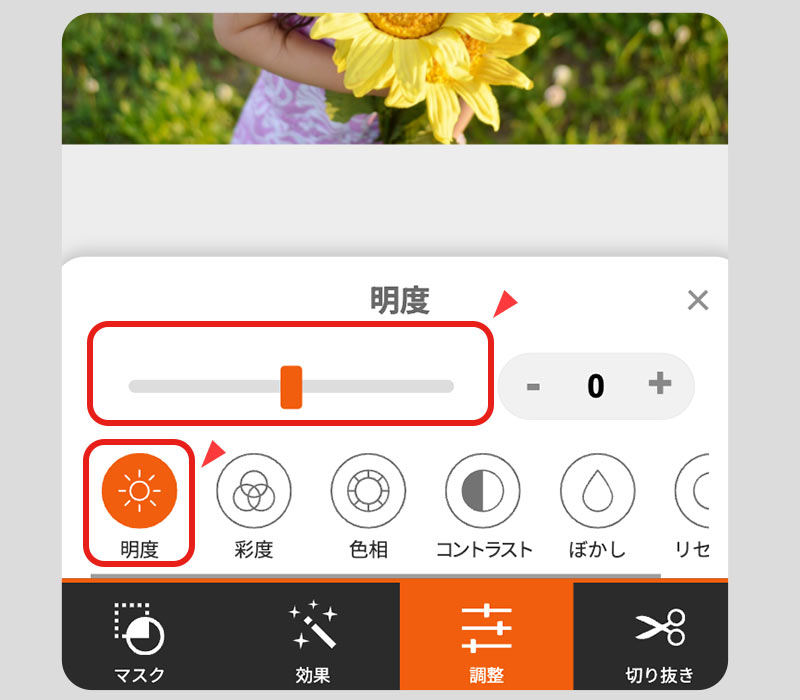
6-2写真が少し暗いと感じたら「調整」タブを選び、「明度」や「コントラスト」を調整しましょう。
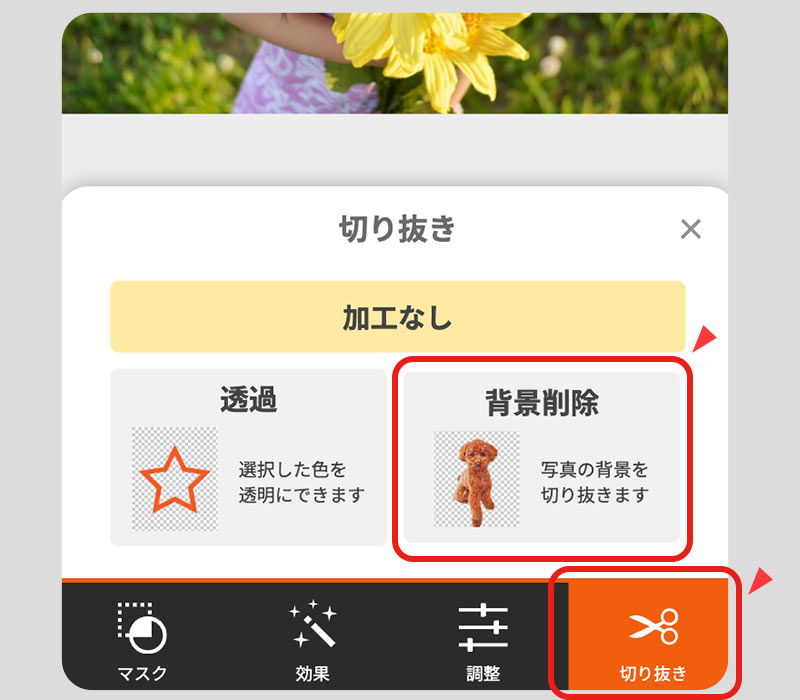
6-3写真を切り抜くには「切り抜き」タブから、背景削除にチェックを入れます。
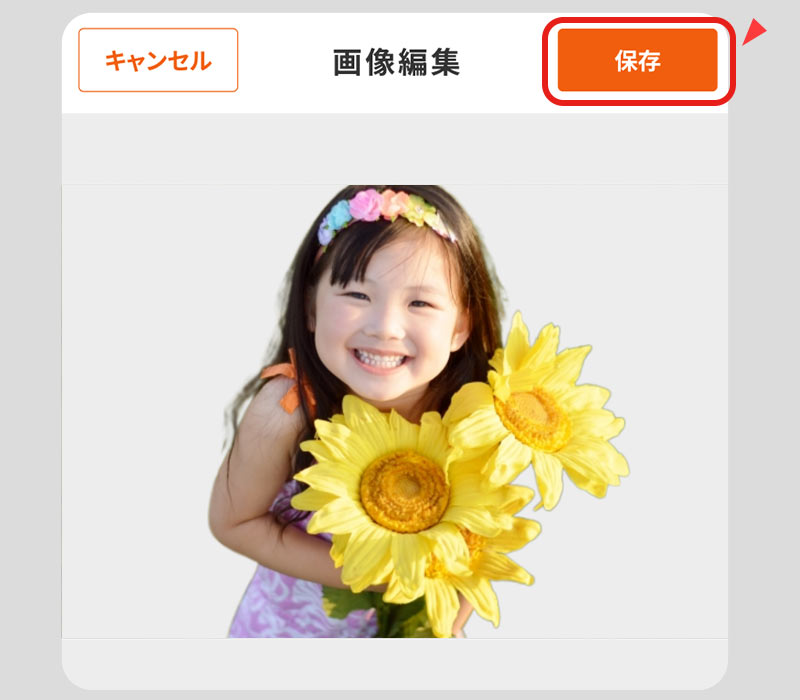
6-4画像の編集が終わったら「保存する」ボタンをクリックします。
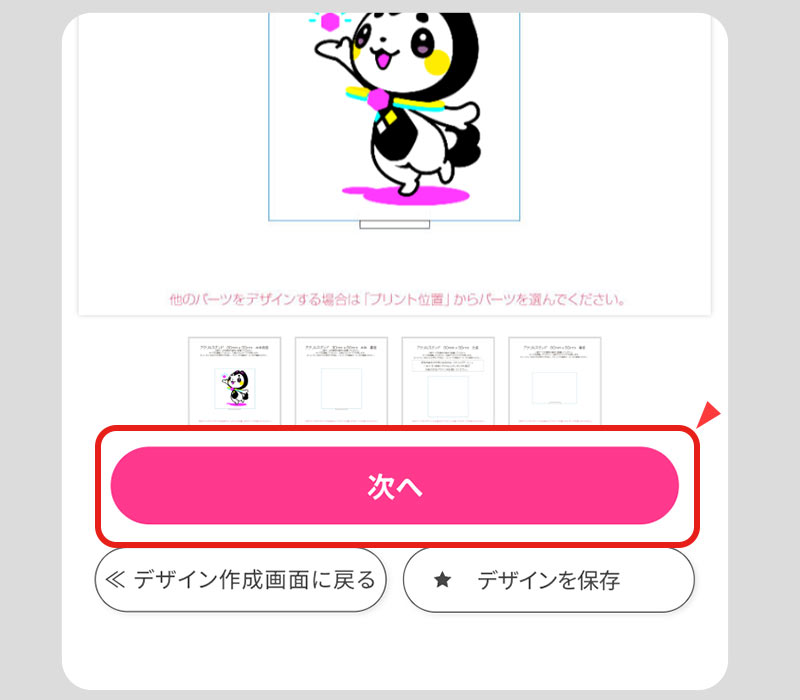
7作成したデザインを確認し「次へ」をクリックします。
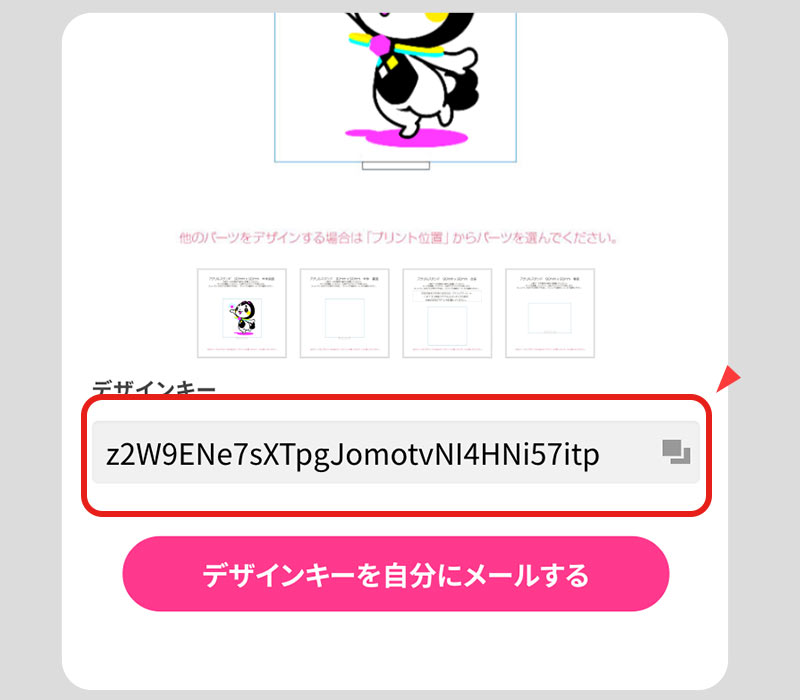
8デザインキーをコピーします。
2作成したデータの商品ページから申し込み
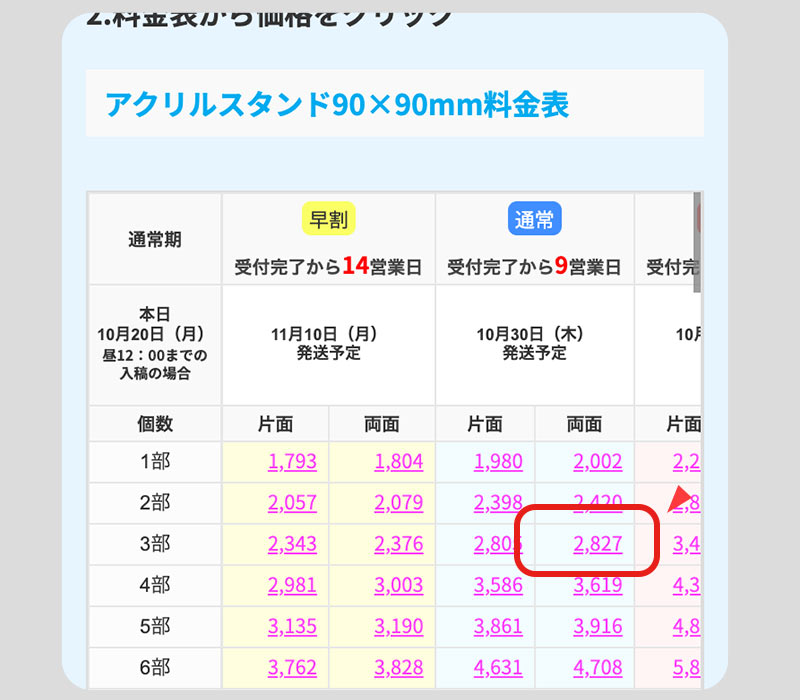
1作成した商品のページから該当のサイズを選び、価格表の中から作成する商品の個数(納期、片面/裏面)をクリックします。
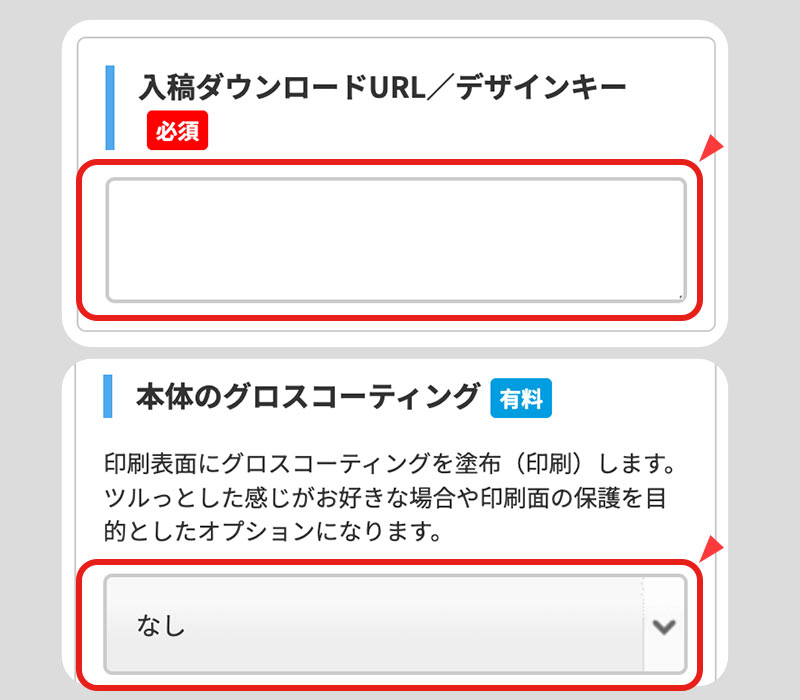
2先ほど、コピーしたデザインキーを「入稿ダウンロードURL/デザインキー」にペースト(入力)し、その他のオプション項目を選択し、「カートに入れる」ボタンをクリックします。
(同じ商品のオプション仕様で複数の絵柄を作成する場合は「絵柄」の数を増やします)
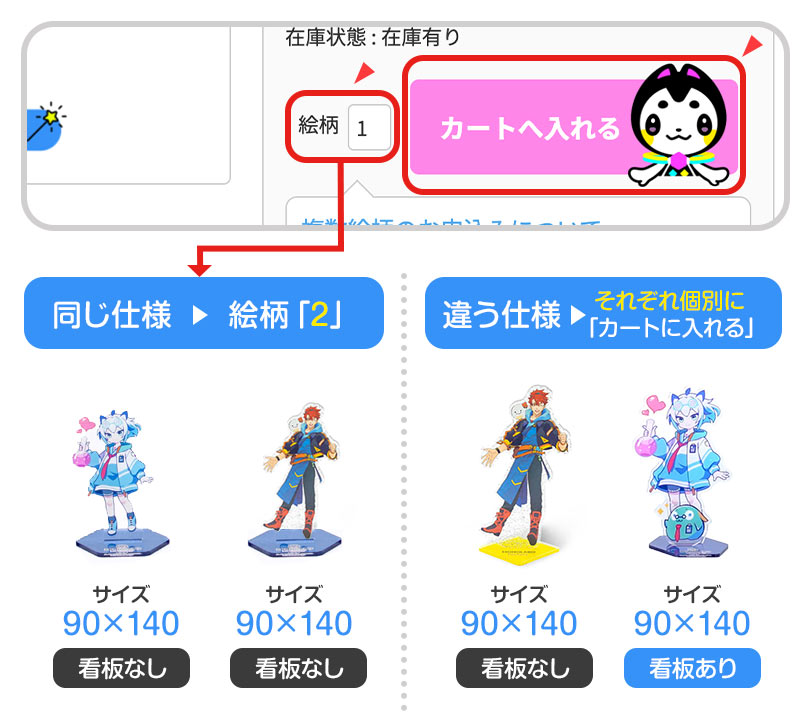
3絵柄の種類ごとにカートに入れる必要があります。
グッズのオプションが同一仕様の場合には、絵柄「1」を「2」などに変更します。
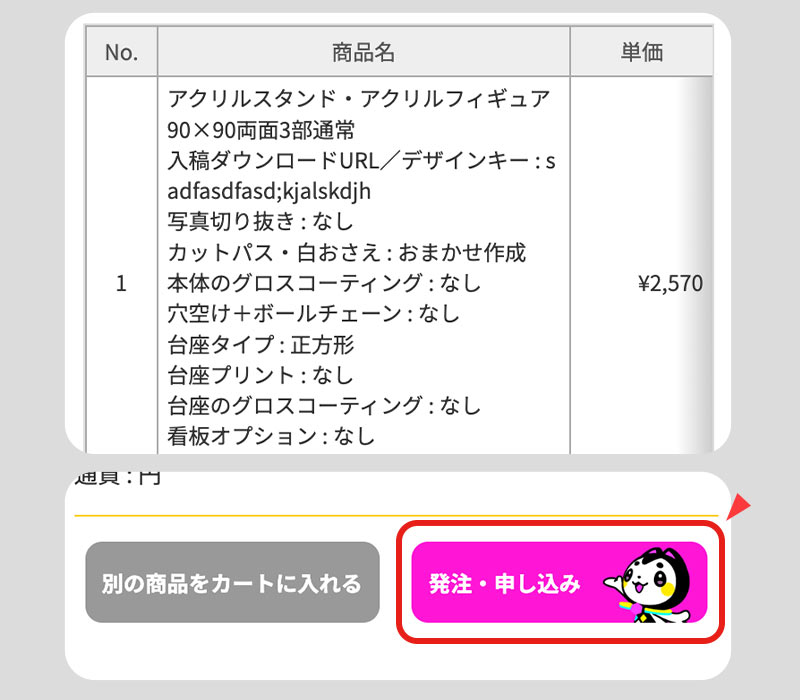
4カートに入れた商品を確認し、「発注・申し込み」ボタンをクリックします。
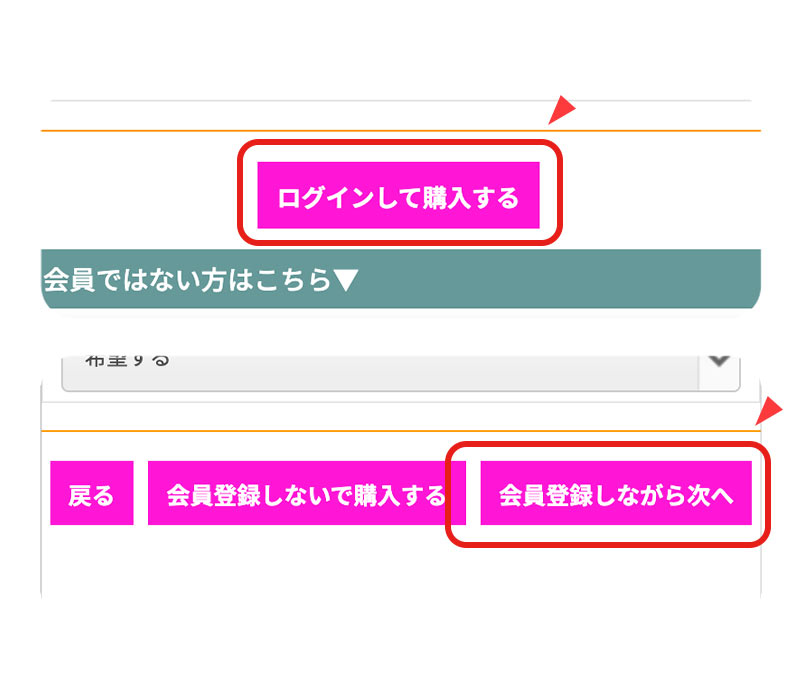
5会員様は「ログインして購入」をクリックしログイン、はじめてのお客様はお客様情報を入力して、「会員登録しないで購入する」または「会員登録しながら次へ」をクリックします。
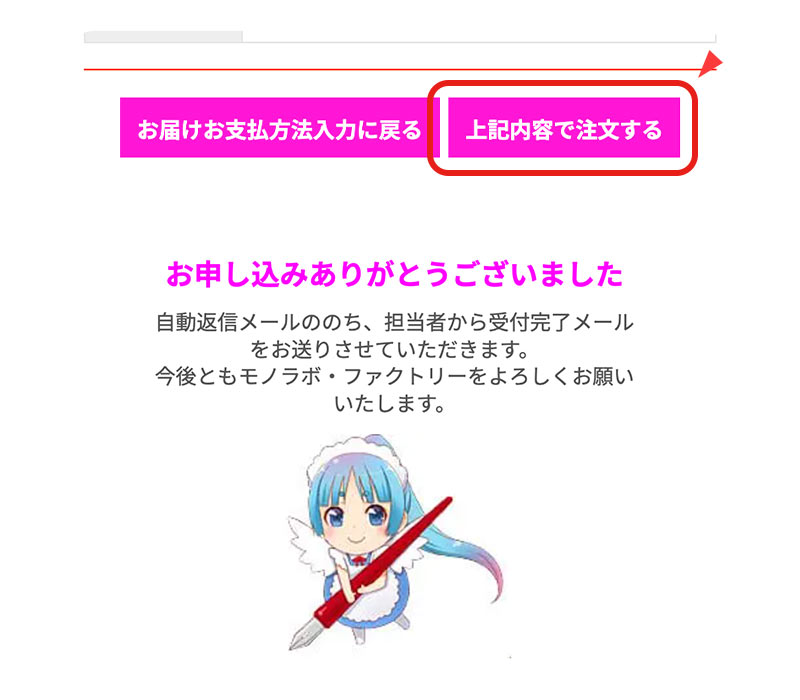
7お申込み内容を確認いただき、「上記内容で注文する」ボタンをクリックするとお申込み完了です。
※クレジットカード決済をお選びいただいたお客様は、クレジットカード決済代行会社のページにリンクしますので、カード情報を入力してください。
当社ホームぺージでクレジットカード情報の保存取り扱いはしておりませんのでご安心ください。
3お申込み後、カットパスメールを確認する
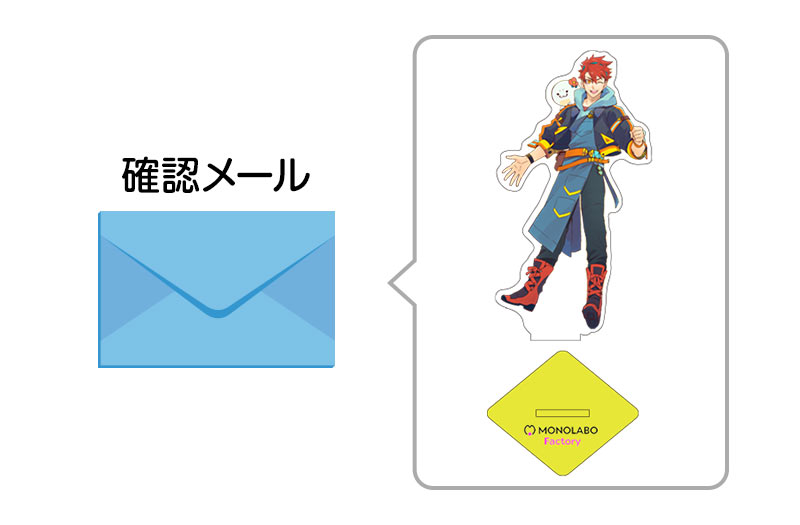
1作お申込み後、専門のスタッフが作成したカットパスメールが送られてきますので完成イメージとして確認してください。
※ご返信をいただいてから進行しますが、一定期日ご返信がない場合には、印刷進行いたします。
※再版の場合にはカットパス確認メールはお送りしません。
4発送完了メールでお知らせ、納品されます
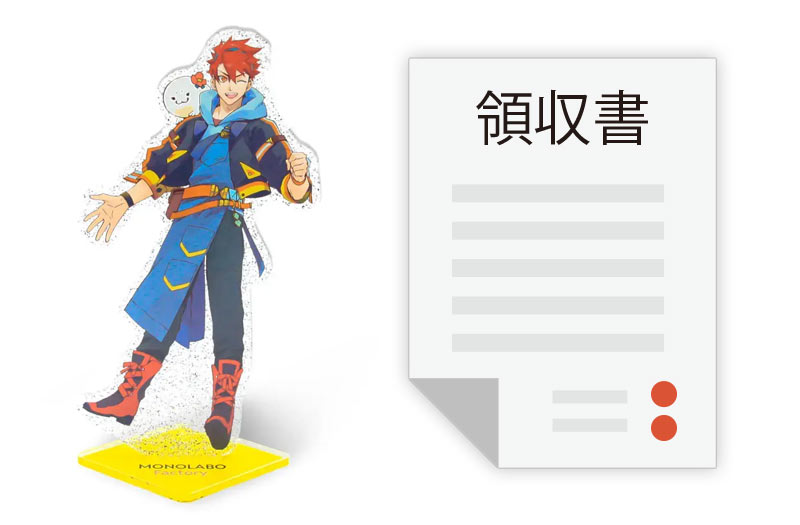
1発送完了時にメールにてお知らせします。
領収書は商品と同梱されています。
※同梱してほしくない場合は、お申し込み時に備考欄にご記載ください。
1アドビテンプレートで入稿
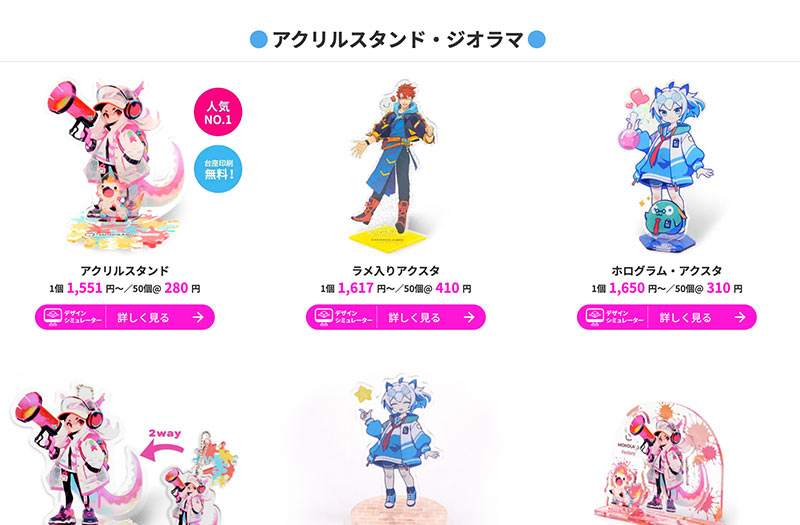
1商品一覧の中から作成したい商品を選びクリックします。
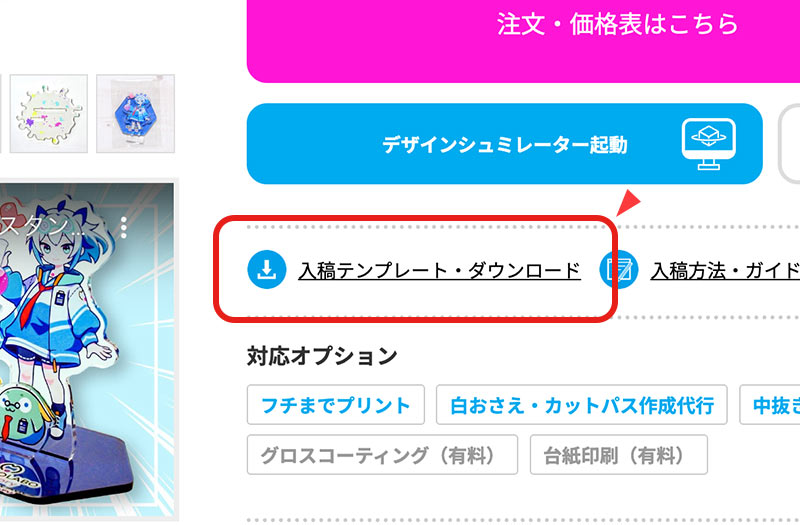
2「入稿テンプレート・ダウンロード」をクリックし、テンプレートデータをダウンロードします。
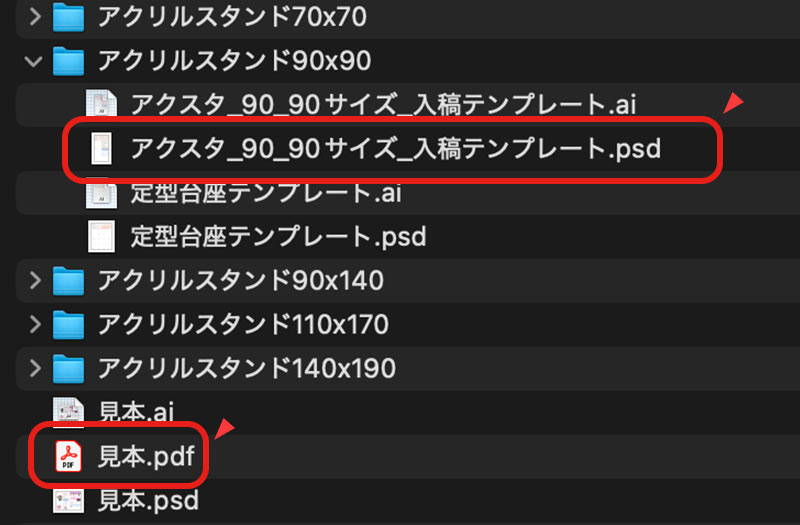
3zipで圧縮されたデータを解凍し、作成したいサイズのフォルダの中のご希望のデータ(IllustratorまたはPhotoshop)データを開きます。
解凍したフォルダの中に入っている「見本.pdf」を確認し、データを作成しましょう。
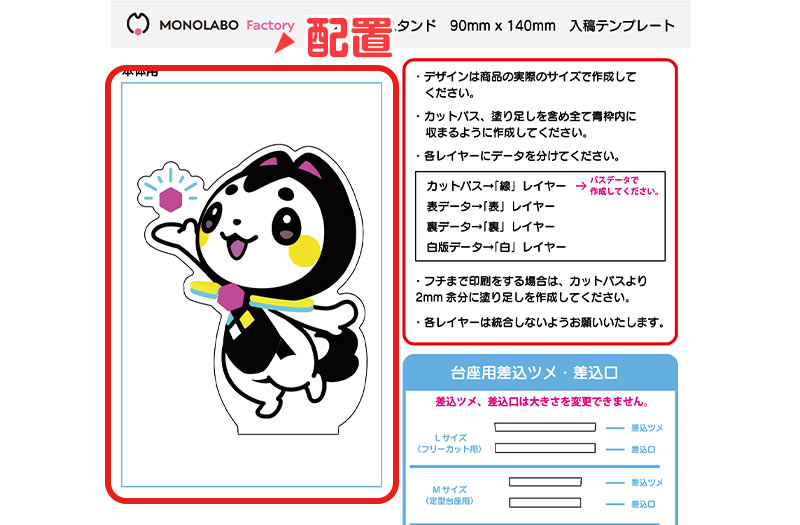
4オリジナルデータをテンプレートデータの中に配置します。
アクスタ、アクキーのデータ作成の注意点を説明しているブログ記事もありますので、下記も参考にして作成してください。
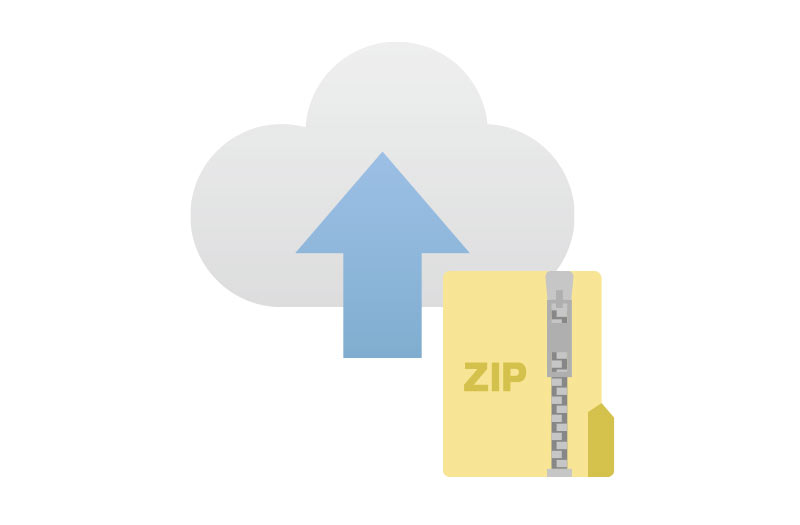
5任意のデータ転送サービスにデータをアップロードし、ダウンロードURLをコピーします。
2作成したデータの商品ページから申し込み
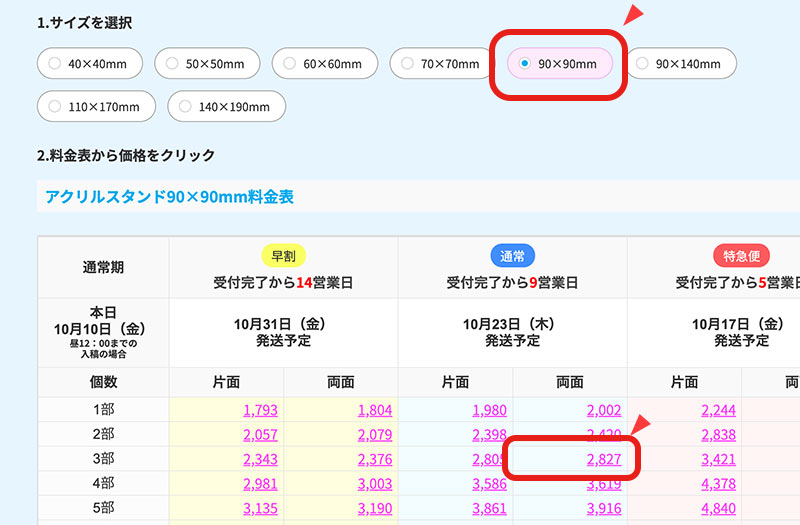
1作成した商品のページから該当のサイズを選び、価格表の中から作成する商品の個数(納期、片面/裏面)をクリックします。
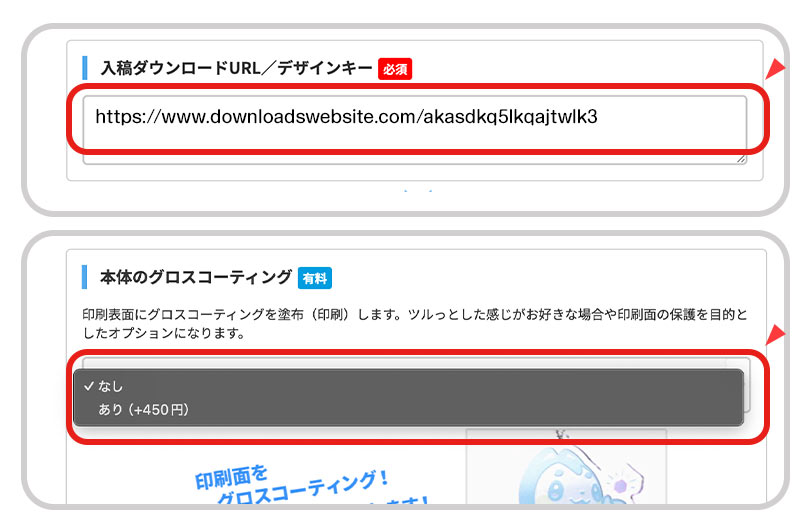
2先ほど、コピーしたデータのダウンロードURLを「入稿ダウンロードURL/デザインキー」に入力、その他のオプション項目を選択し、「カートに入れる」ボタンをクリックします。
(同じ商品のオプション仕様で複数の絵柄を作成する場合は「絵柄」の数を増やします)
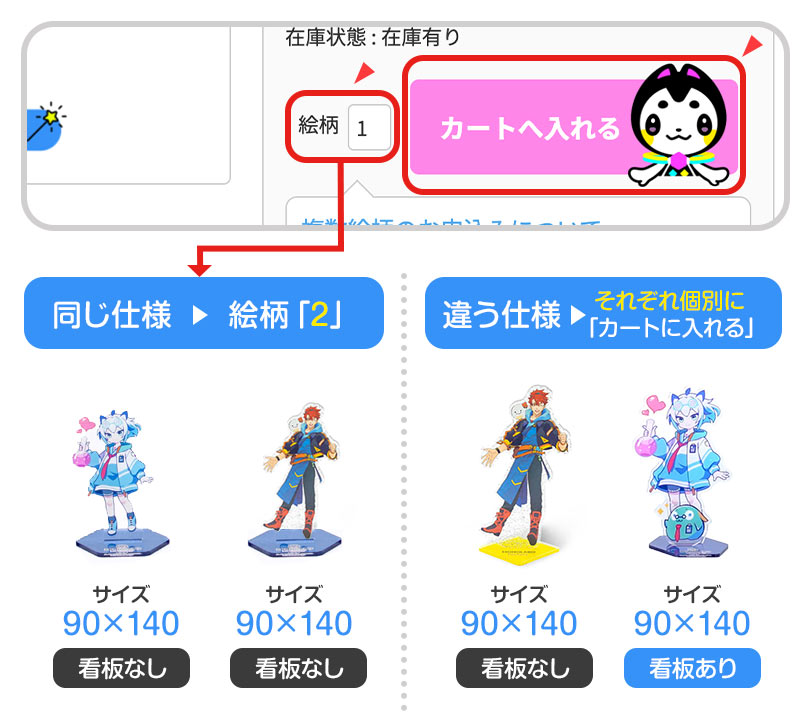
3絵柄の種類ごとにカートに入れる必要があります。
グッズのオプションが同一仕様の場合には、絵柄「1」を「2」などに変更します。
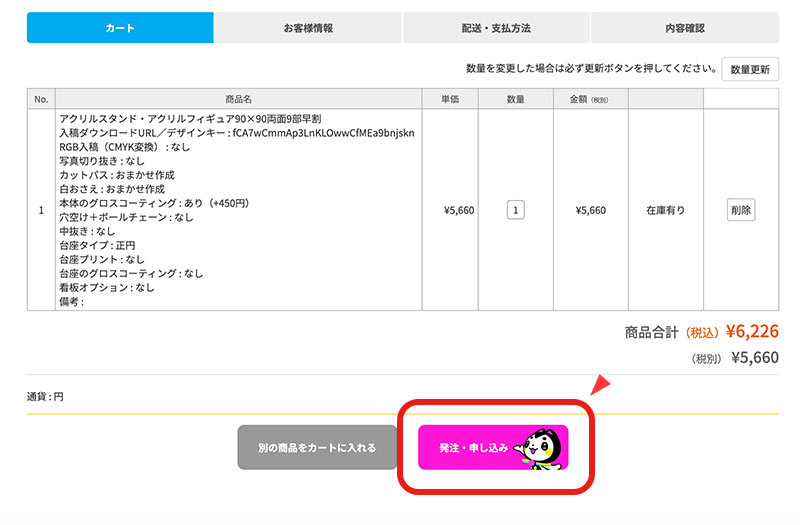
4カートに入れた商品を確認し、「発注・申し込み」ボタンをクリックします。
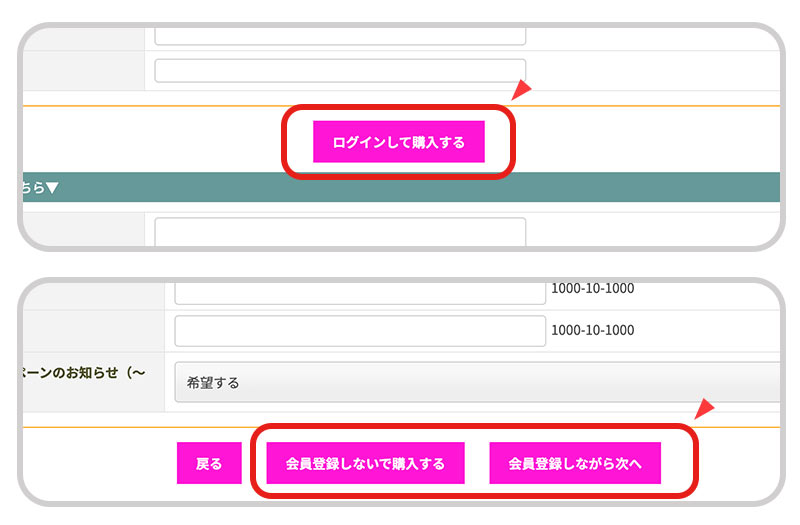
5会員様は「ログインして購入」をクリックしログイン、はじめてのお客様はお客様情報を入力して、「会員登録しないで購入する」または「会員登録しながら次へ」をクリックします。
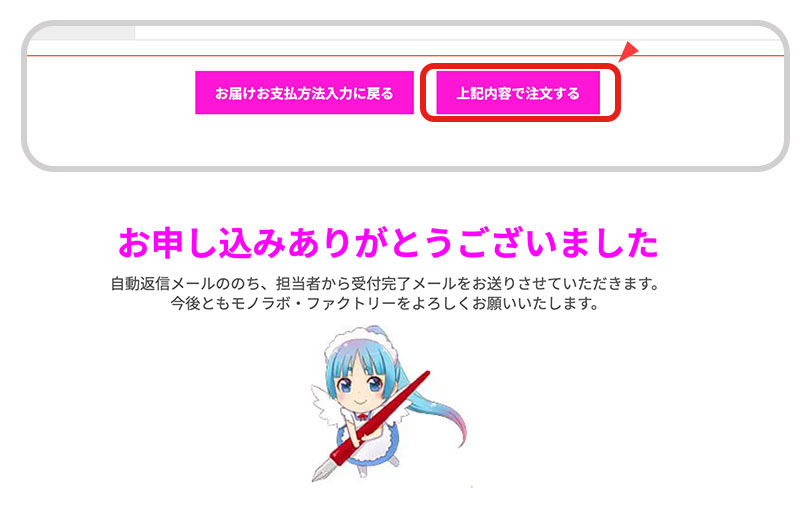
7お申込み内容を確認いただき、「上記内容で注文する」ボタンをクリックするとお申込み完了です。
※クレジットカード決済をお選びいただいたお客様は、クレジットカード決済代行会社のページにリンクしますので、カード情報を入力してください。
当社ホームぺージでクレジットカード情報の保存取り扱いはしておりませんのでご安心ください。
3お申込み後、カットパスメールを確認する
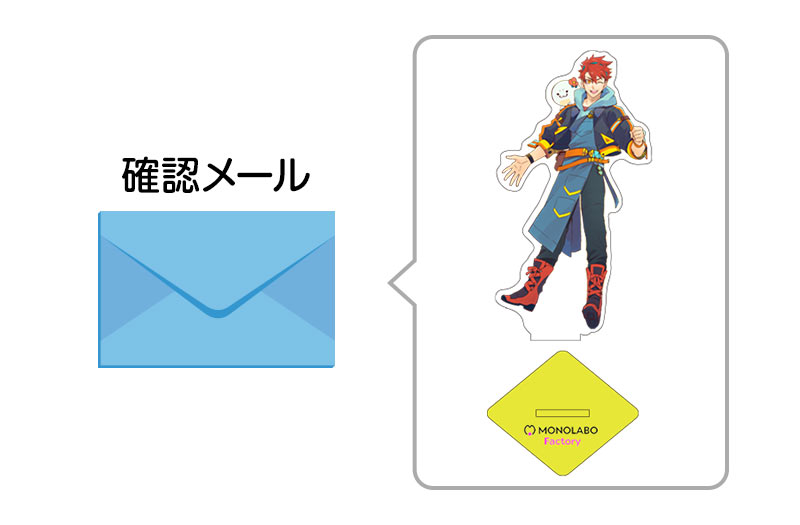
1作お申込み後、専門のスタッフが作成したカットパスメールが送られてきますので完成イメージとして確認してください。
※ご返信をいただいてから進行しますが、一定期日ご返信がない場合には、印刷進行いたします。
※再版の場合にはカットパス確認メールはお送りしません。
4発送完了メールでお知らせ、納品されます
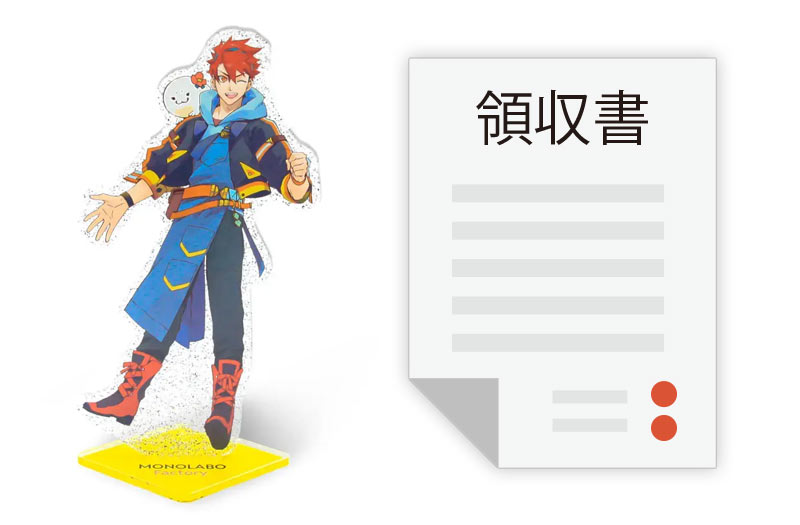
1発送完了時にメールにてお知らせします。
領収書は商品と同梱されています。
※同梱してほしくない場合は、お申し込み時に備考欄にご記載ください。